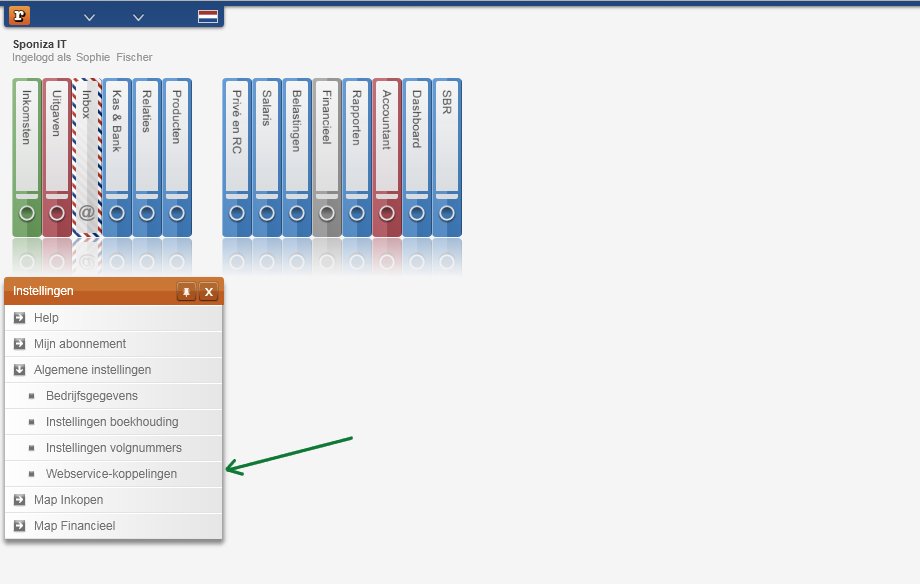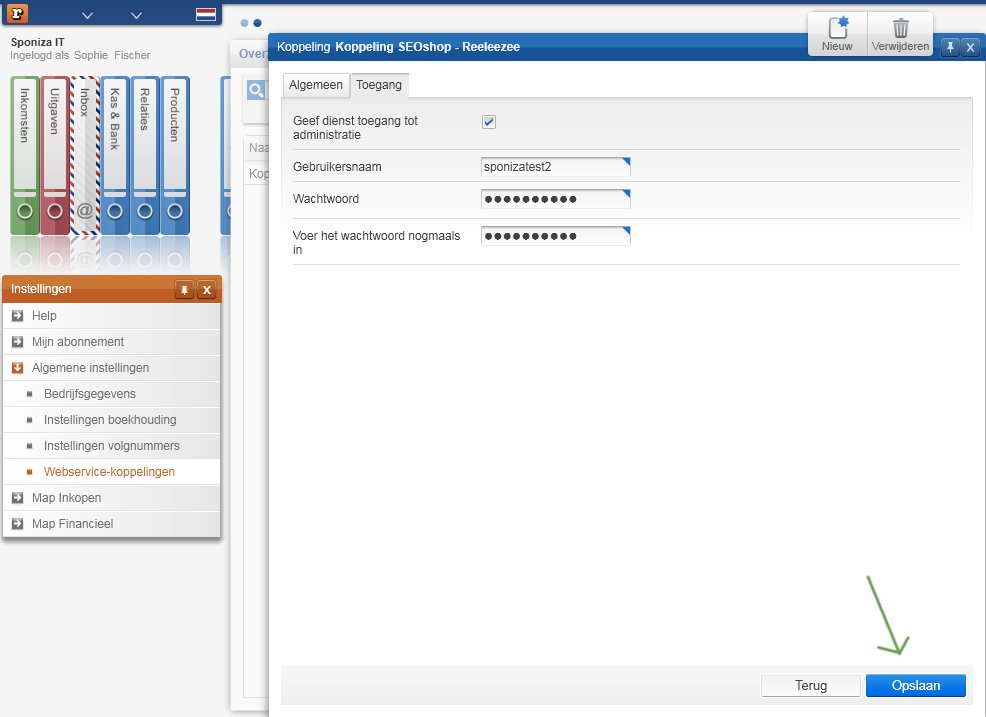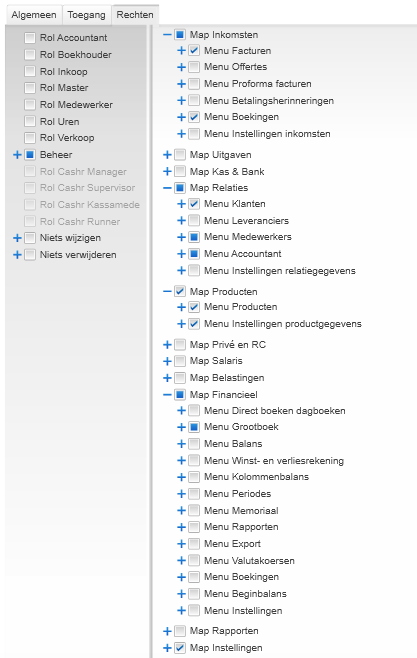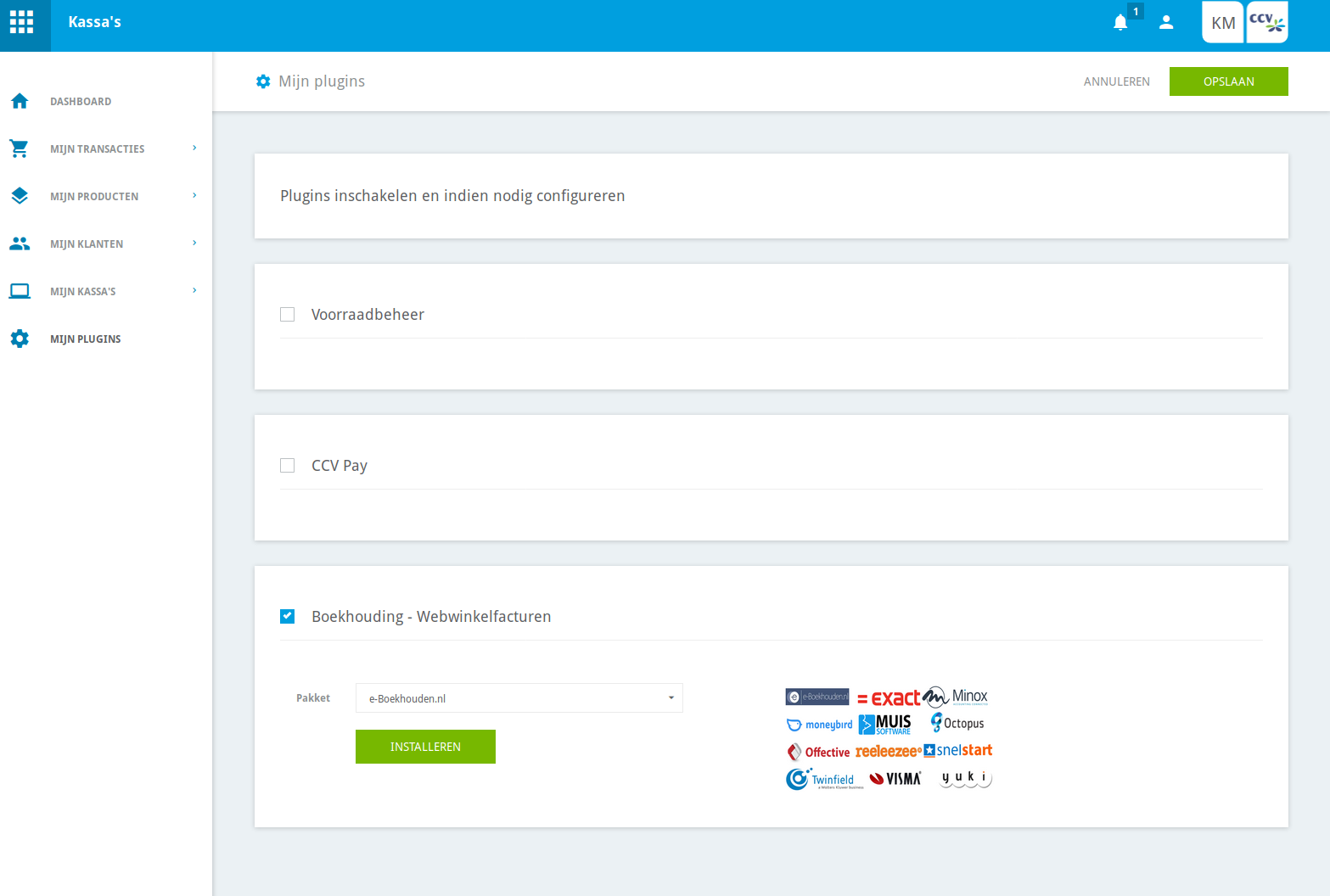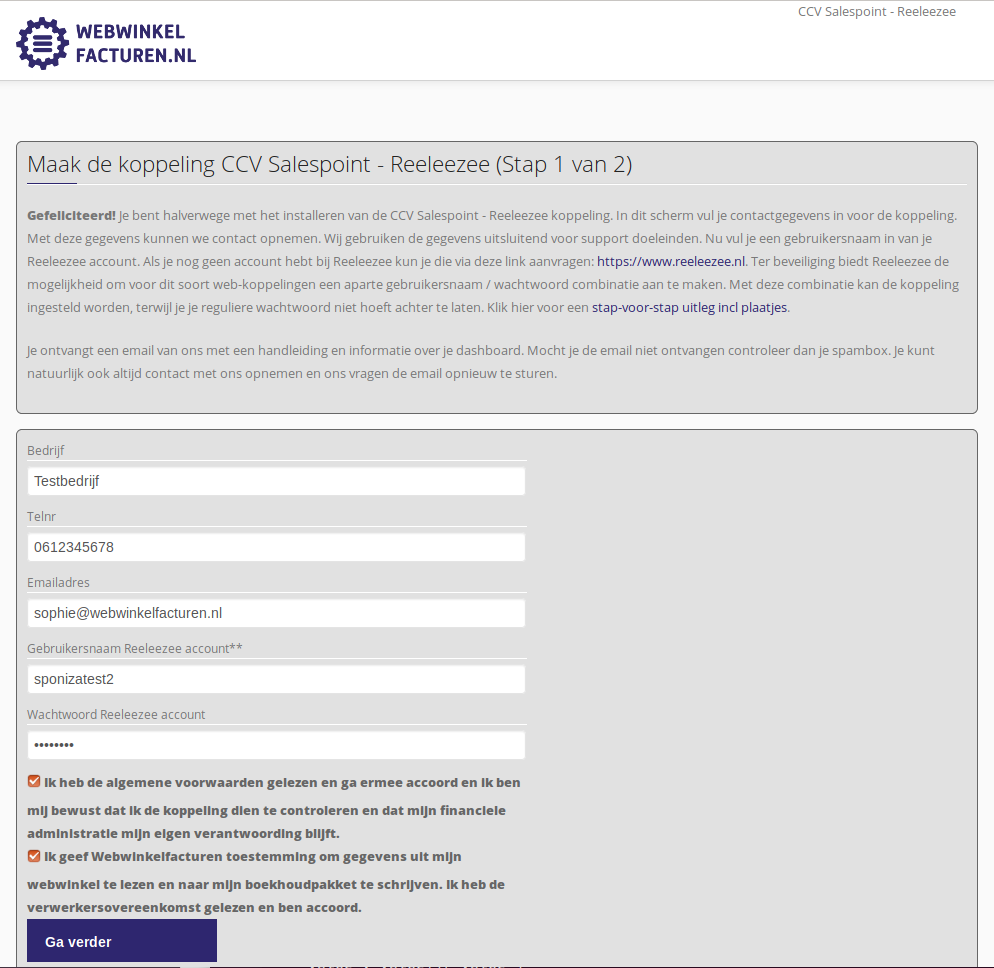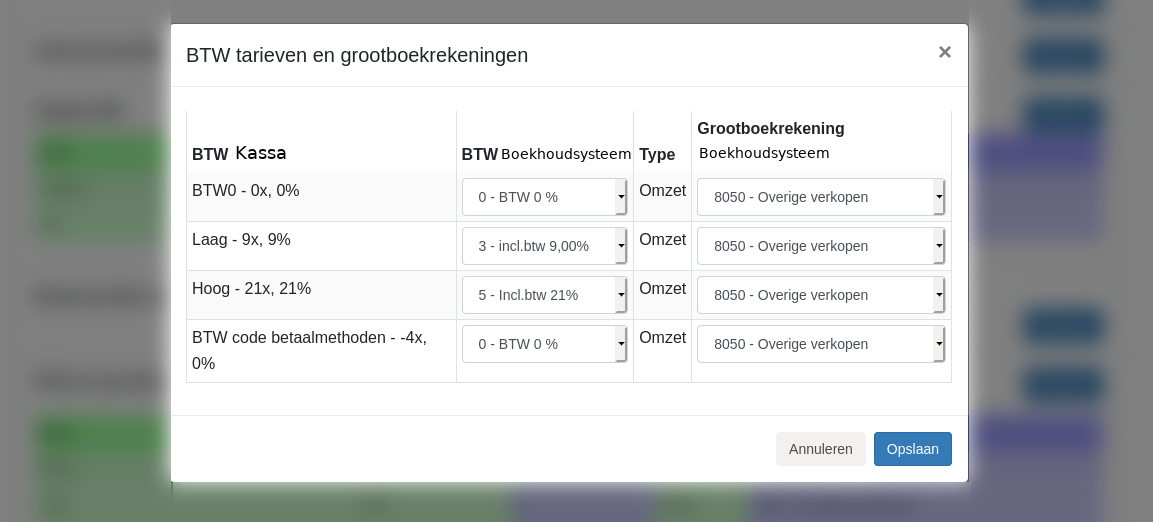1.Samenvatting
Dit is de handleiding voor de koppeling tussen CCV Salespoint en Reeleezee. De koppeling zorgt dat er van bonnen in CCV Salespoint automatisch een bonnen of facturen wordt aangemaakt in Reeleezee. Omdat de bonnen direct in het boekhoudsysteem van de winkelier komen bespaart deze tijd op de financiële administratie.
De koppeling zet de omzet van de kassa door naar een bonnen of facturen in Reeleezee. Een dag loopt van 05:00 - 04:59.
Tip: Andere klanten met deze koppeling hebben veel gehad aan de tips in de specifieke FAQs: https://faq.webwinkelfacturen.nl/category/45/ccv-salespoint.html en https://faq.webwinkelfacturen.nl/category/37/reeleezee.html.
2.Features
Deze koppeling zet de bonnen uit je CCV Salespoint winkel naar Reeleezee via een dagomzet boeking. Bij de dagomzet worden in de vroege ochtend alle bonnen die de voorgaande dag zijn afgerond verzameld. De totale omzet van de voorgaande dag wordt in 1 boeking doorgezet naar een boeking in Reeleezee. In de regels van de boeking staan:
- Aan de debit-zijde per betaalmethode welke bedragen er volgens de bonnen zijn binnen gekomen
- Aan de credit-zijde de omzet, waarbij je kunt kiezen uit:
2a. De omzet getotaliseerd per product-categorie
2b. De omzet getotaliseerd per BTW tarief.
In het eerste geval boek je de omzet op de grootboekrekening van de product-categorie. In het tweede geval boek je de omzet op de grootboekrekening behorend bij het BTW tarief (omzet).
Tijdens de installatie kun je aangeven of je de omzet per betaalmethode of per productcategorie wilt tonen. Ook kun je tijdens de installatie grootboekrekeningen instellen. Je kunt
- kruisposten instellen voor de inkomsten per betaalmethode (dus de bedragen aan de debit-zijde)
- en grootboekrekeningen voor de omzet (dus de bedragen aan de credit-zijde), per productcategorie of BTWcode.
3.Nodig: Reeleezee authenticatie
Om toegang te maken heeft de koppeling een gebruikersnaam en wachtwoord van Reeleezee nodig. Vul hier niet de gebruikersnaam en het wachtwoord in waarmee je inlogt. Voor dit soort koppelingen kun je binnen Reeleezee een aparte gebruikersnaam aanmaken. Met deze gebruikersnaam kan je niet inloggen maar wel de koppeling leggen. Om de gebruikersnaam / wachtwoord aan te maken ga je naar Instellingen > Algemene instellingen > Web-services.
Klik op Nieuw in de rechterbovenhoek. Je ziet nu een scherm met twee tabbladen, nl Naam en Toegang. Vul een naam in voor de webservice koppeling en klik op Opslaan en daarna op Toegang. Pas nu kun je dit tabblad bezoeken.
Vul een gebruikersnaam en wachtwoord in. Bevestig het wachtwoord. Schrijf de nieuwe gebruikersnaam en het wachtwoord op. Dit moet je namelijk gebruiken voor de koppeling. Klik op Opslaan. Daarna moet je de Rechten voor de koppeling goed zetten. De koppeling moet kunnen lezen uit Reeleezee en facturen / boekingsbonnen kunnen toevoegen. In onderstaand plaatje zie je hoe de rechten het best ingesteld kunnen worden.
4.Installatie
Controleer na de installatie, mbv deze FAQ, of de koppeling werkt.
De koppeling tussen de CCV Salespoint kassa en Reeleezee wordt geinstalleerd vanuit de plugin-directory van de kassa. Je klikt op de link Mijn plugins in het menu aan de linkerkant. Als je daarna de checkbox voor Boekhouding - Webwinkelfacturen aanvinkt dat zie je een dropdown-lijst verschijnen met een heel aantal boekhoudsystemen. Als je op de groene knop Installeren klikt start het installatie-proces.
Op het volgende scherm vul je je naam en emailadres. Het emailadres gebruiken we voor supportdoeleinden.
Klik op de knop Ga verder voor de volgende stap in het installatieproces.
Je gaat nu eerst de connectie met de CCV Salespoint kassa leggen. Je krijgt hiervoor automatisch een pop-up window te zien met de vraag of je de koppeling autoriseert gegevens uit je kassa te lezen. Klik hier op de groene knop Give access.
Je komt nu automatisch op een scherm terecht waar je de connectie met Reeleezee kunt leggen en de relatie tussen de BTW tarieven in de kassa en de BTW codes en grootboekrekeningen in de kassa. De koppeling zal de dagomzet met behulp van deze gegevens doorzetten.
5.Day-to-day: Vanuit CCV Salespoint
Deze koppeling zet de kassa-afsluiting vanuit de CCV Salespoint kassa door naar het boekhoudsysteem. Iedere ochtend haalt de koppeling de kassa-afsluitingen van de voorgaande dag op en zet deze door. Iedere kassa-afsluiting leidt tot 1 transacties in het boekhoudsysteem.
6.Day-to-day: Naar Reeleezee
Bij het gebruik van de koppeling naar Reeleezee kunnen de bonnen doorgezet worden naar Reeleezee facturen of boekingsbonnen. Standaard staat facturen ingesteld. Wil je liever boekingsbonnen in Reeleezee zien neem dan contact op met webcare@webwinkelfacturen.nl.
Het bestelnummer uit de bon wordt in het veld Header geplaatst van de factuur als factuurnummer. Hou er rekening mee dat binnen Reeleezee alleen cijfers zijn toegestaan als factuurnummer. Andere tekens worden door de koppeling verwijderd. Als de koppeling facturen aanmaakt in Reeleezee dan moeten de factuurnummers opvolgend zijn. Dat wil zeggen dat een factuurnummer hoger moet zijn dan het laatst aangemaakte factuurnummer. Factuurnummers mogen zowel bij facturen als boekingsbonnen niet hergebruikt worden.
Aanmaken debiteuren
Bij het doorzetten van klantinformatie wordt eerst gecontroleerd of de klant al eens eerder is doorgezet. Zo ja, dan wordt deze Reeleezee debiteur gebruikt als debiteur van de Reeleezee transactie. Is de klant nog niet bekend, dan wordt deze toegevoegd aan Reeleezee. Matching gebeurt op basis van e-mailadres.
Let op: De koppeling maakt alleen debiteuren aan. De koppeling wijzigt geen debiteuren.
Uitwerking veldniveau Reeleezee
| Naam | Voorbeeld | Opmerking |
| userName | info@sponiza.nl | De gebruikersnaam die binnen Reeleezee speciaal voor de koppeling is ingesteld |
| password | 1239045 | Het wachtwoord voor de speciale Reeleezee gebruikersnaam |
| Name | BV Company | Bedrijfsnaam (max lengte 45 posities) |
| CreateDateTime | 2023-03-17T12:31:21 | |
| SalesInvoice | ||
| ReferenceNumber | default geen waarde, op verzoek het bestelnummer. Letters en andere niet-cijfers zijn uit het verwijderd, want Reeleezee accepteert alleen cijfers als referentie | |
| ContactPersonReference | ||
| CustomerReference | ||
| @attributes | ||
| Code | WS_1678710279526 | |
| RecipientAddress | ||
| Street | stationstraat 12 | straat |
| Zipcode | 1000AA | postcode |
| City | Amsterdam | stad |
| CountryCode | NL | Landcode |
| DocumentDate | 2023-03-10 | |
| BookDate | 2023-03-17 | Besteldatum |
| IsVatIncludedInPrice | true | Prijzen incl BTW: true als de prijzen in de webwinkel incl BTW zijn, anders false |
| Status | open | open als de waarde bestelling ongelijk aan 0 is, anders tentative. |
| Header | Bestelling 2190320394 | Bestelling bestelnummer - de letters en andere tekens komen hier nu wel voor. Let op dat voor boekingsbonnen de header niet zichtbaar is. |
| PaymentReference | 2190320394 | Bestelnummer zonder letters en andere niet-cijfer tekens. |
| DocumentOrigin | receipt | alleen gevuld bij doorzetten naar boekingsbonnen |
| Regels | ||
| Description | 1x Weekplanner roze | Omschrijving |
| Quantity | 1 | aantal |
| Unit | ST | Eenheid, dit is niet aan te passen. |
| Price | 14.9900 | Eenheidsprijs incl BTW - als de prijzen in de webwinkel incl BTW zijn, anders regelprijs excl BTW. |
| VatCode | H | BTW code |
| AccountReference | ||
| Number | 8000 | Grootboekrekening, zoals ingesteld op het dashboard. |
7.Support
Lees meer Support .... Lees minder Support ....